


在Windows 7系统中,蓝牙技术为用户提供了方便的无线连接选项,让设备之间的数据传输更加轻松。然而,有时用户可能发现蓝牙图标不在任务栏上,导致调用和管理蓝牙设备变得不那么方便。在本文中,我们将分享如何在Windows 7中调出蓝牙图标的方法,以确保您可以轻松地管理蓝牙连接并享受便捷的数据传输。
具体方法如下:
1、首先点击左下角的开始菜单,打开“控制面板”。
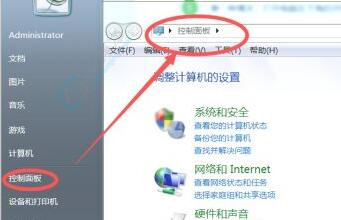
2、随后在右上角输入“Bluetooth”。
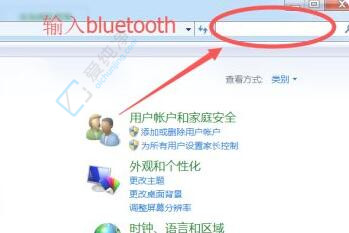
3、搜索到结果后,点击下方的“更改Bluetooth设置”。
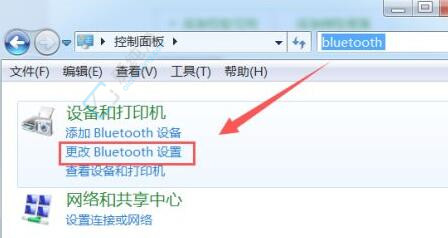
4、最后勾选“在任务栏显示Bluetooth图标”并确认保存即可。
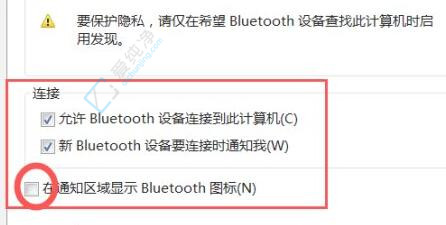
通过以上方法,您可以在Windows 7中轻松调出蓝牙图标,从而更方便地管理蓝牙设备的连接和设置。蓝牙图标的显示使您可以快速访问蓝牙功能,例如连接新设备、调整设置等。希望这些简单的步骤能够帮助您优化蓝牙体验,使其更加便利和高效。如果您在使用过程中仍然遇到问题,可以考虑更新蓝牙驱动程序或查看相关的系统更新。
| 留言与评论(共有 条评论) |